Cómo recuperar videos eliminados en Android | Recuperar recuerdos perdidos rápidamente
Publicado: 2023-02-19¿Se pregunta si existe algún método exitoso para recuperar videos eliminados de su teléfono Android? Bueno, esta guía te mostrará instrucciones paso a paso para recuperar archivos de video perdidos desde tu móvil sin tener que hacer mucho esfuerzo.
¿Acabas de borrar accidentalmente tu precioso vídeo de cumpleaños de tu teléfono inteligente Android? ¿No se encuentra por ningún lado? ¿A qué te dedicas? ¿Pánico? Bueno, ciertamente no es necesario. Si sigue las soluciones que se comparten a continuación, tendrá todas las posibilidades de recuperar sus archivos de video eliminados permanentemente con y sin usar aplicaciones de recuperación de datos.
Posibles razones para la pérdida de video en Android
Hay varias razones por las que es posible que necesites realizar una recuperación de vídeo en un dispositivo Android:
- Error humano.
- Fallo de hardware.
- Errores o errores de software.
- Exponer su dispositivo a condiciones de mucho calor, frío o humedad puede dañar el disco.
¿Dónde se almacenan los vídeos eliminados en Android?
Cuando se elimina un video o cualquier archivo multimedia, se transfiere automáticamente a la carpeta "Papelera" o a los "Elementos eliminados recientemente", según el modelo de su teléfono inteligente Android. Normalmente, el archivo permanece en esa carpeta durante al menos 30 días. Después de esa duración, ya no es accesible para nadie.
Incluso si, sin saberlo, vacía la carpeta Papelera, el archivo seguirá almacenado en algún lugar del almacenamiento interno de su dispositivo. El archivo de vídeo sólo se eliminará cuando su espacio de almacenamiento esté asignado a otros datos.
¿Es posible restaurar vídeos eliminados permanentemente de Android?
¡Sí! Siempre que el archivo que estás intentando recuperar no se sobrescriba con ningún otro dato, puedes recuperar videos fácilmente desde tu teléfono inteligente. Solo asegúrate de que, mientras intentas restaurar videos eliminados, deshabilites tu conexión a Internet para detener cualquier actualización en tu dispositivo, lo que podría reducir las posibilidades de recuperación.
Lea también: Cómo recuperar videos eliminados de un dispositivo USB o un pendrive
¿Cómo recuperar videos eliminados en Android sin usar una computadora?
Como ya mencionamos anteriormente, los datos eliminados de la aplicación Galería se guardan en la 'Carpeta Eliminados recientemente' durante un período de tiempo específico (generalmente hasta 30 días). Siga los pasos que se comparten a continuación para recuperar esos videos que faltan en su teléfono inteligente:
Nota: Dependiendo de su dispositivo, los siguientes pasos pueden variar.
PASO 1 = Inicie la aplicación Galería en su dispositivo y navegue hasta "Álbumes".
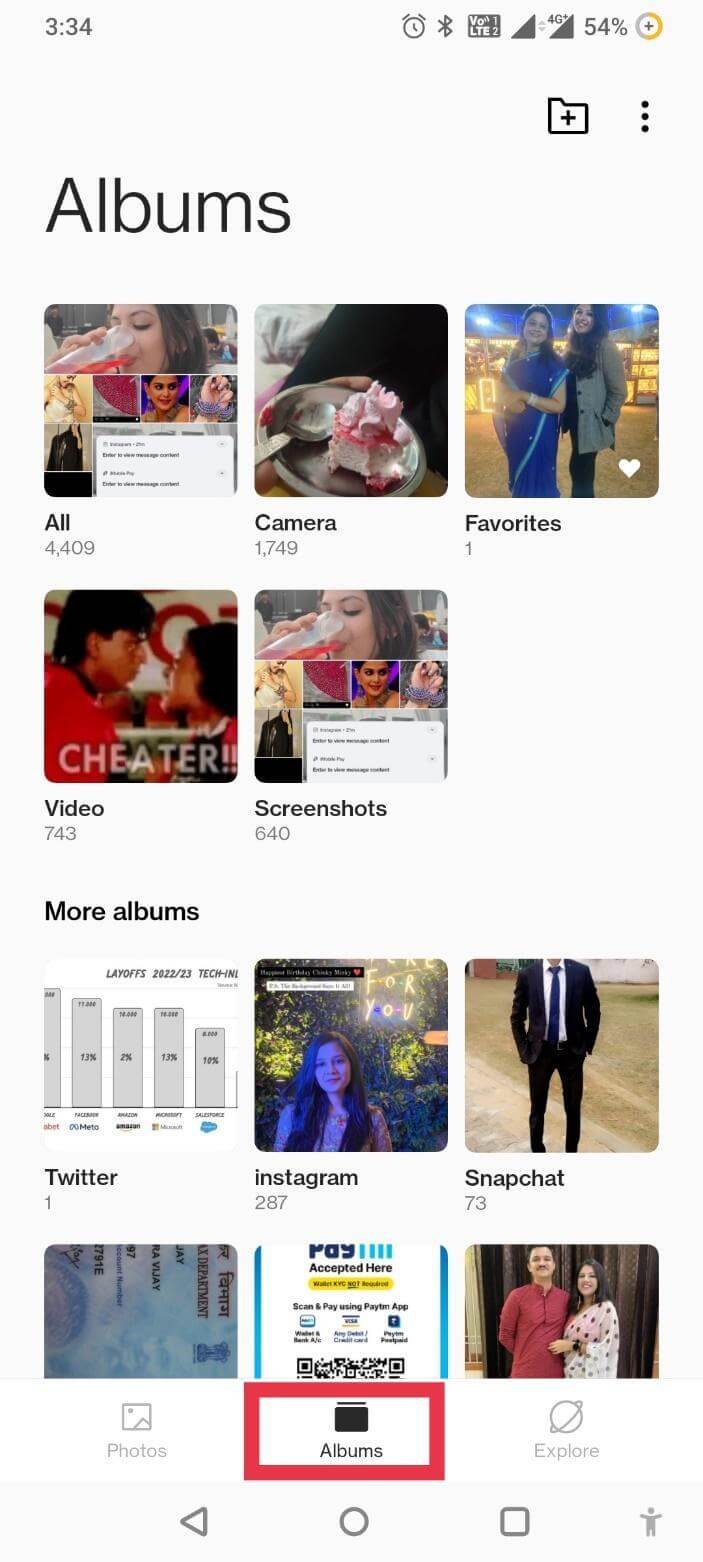
PASO 2 = Desplácese hacia abajo y busque la carpeta "Eliminados recientemente" o "Papelera".
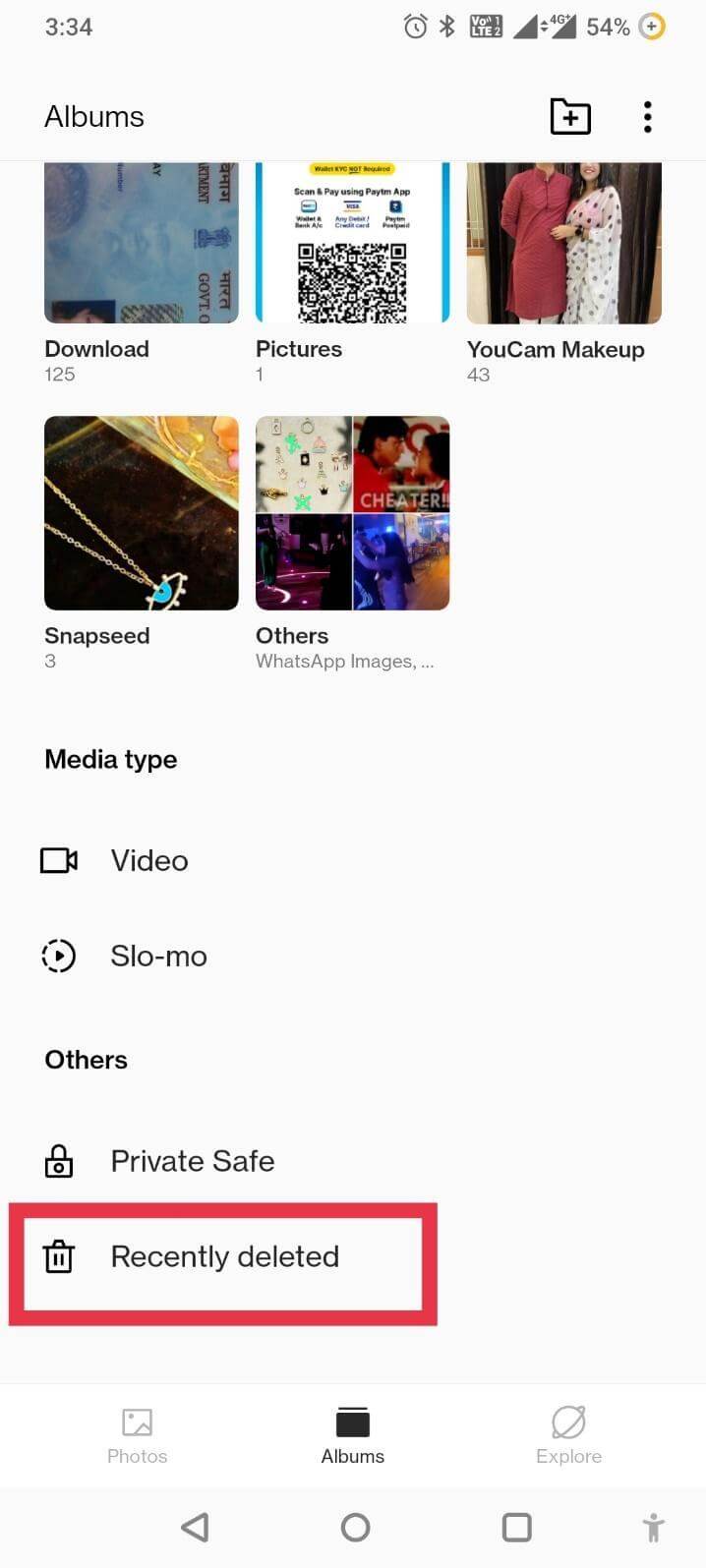
PASO 3 = Busque, toque y mantenga presionado uno de los videos que desea recuperar. Presiona el botón "Restaurar" para recuperar tus videos perdidos fácil y rápidamente.
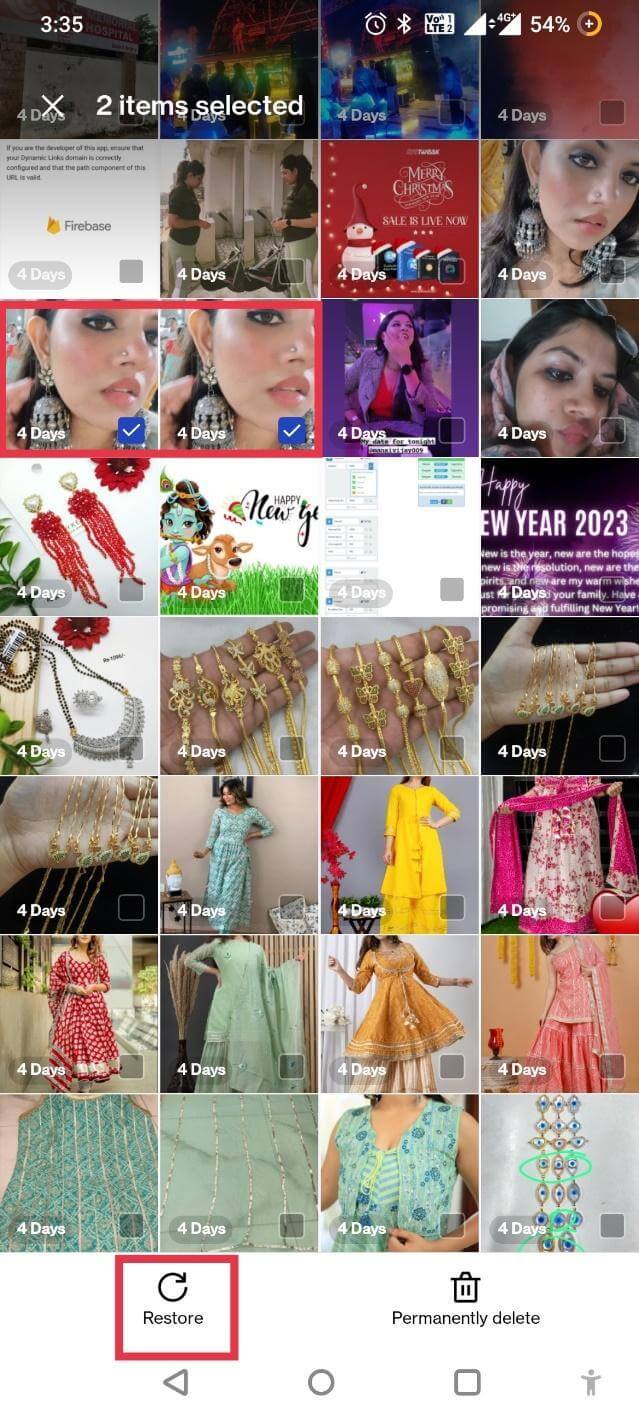
Esta es sin duda una de las formas más rápidas y sencillas de recuperar archivos de vídeo eliminados en Android sin utilizar una computadora.
¿Cómo recuperar vídeos eliminados en Android con una computadora?
Si la 'Carpeta eliminada recientemente' se vacía o ha superado los 30 días, siga las instrucciones que se indican a continuación para restaurar archivos permanentemente utilizando una aplicación de recuperación de video dedicada para Android.
Para ello, recomendamos utilizar Stellar Data Recovery para Android . La aplicación tiene la capacidad de localizar y restaurar chats, vídeos, fotos, archivos de audio, documentos, mensajes y contactos de WhatsApp desde cualquier teléfono inteligente o tableta Android. La aplicación funciona perfectamente con las principales marcas de tabletas y dispositivos Android, incluidas LG, Samsung, Google, Lenovo y más de 6000 marcas más.
| Stellar Data Recovery para Android funciona en los siguientes casos: ● Si eliminaste accidentalmente un archivo. ● También permite recuperar datos perdidos, faltantes y formateados. ● Si desea recuperar datos eliminados permanentemente.  ● Si desea restaurar archivos después de un restablecimiento de fábrica. ● Si necesita recuperar archivos perdidos debido a daños en el hardware, corrupción, actualización defectuosa, etc. |
Siga las instrucciones que se indican a continuación para aprender cómo funciona esta 'aplicación de recuperación de videos eliminados':
Nota: El rooteo es necesario para recuperar datos de su dispositivo Android usando Stellar data recovery para Android. Puede seguir la guía oficial sobre ¿Cómo rootear un dispositivo Android y prepararlo para la recuperación de datos de Android? Una vez que su dispositivo esté listo, puede seguir los pasos que se comparten a continuación:
| Especificaciones clave: ● Sistema operativo compatible: Windows 11, 10, 8.1, 8, 7 ● Memoria: 1 GB de RAM ● Disco duro: 100 MB de espacio libre ● Sistema operativo Android compatible: Android 4.0 y superior ● Prueba gratuita: Sí ● Idiomas admitidos: inglés, alemán, francés, español, etc. |
PASO 1 = Descargue la versión gratuita de Stellar desde el sitio web oficial.
PASO 2 = Seleccione el idioma preferido y presione el botón Aceptar.
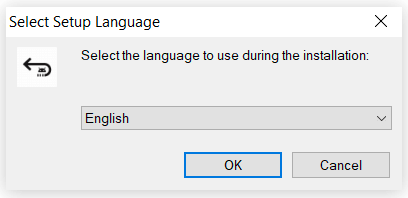
PASO 3 = Complete el proceso de instalación e inicie la aplicación de recuperación de video para Android en su computadora/portátil.
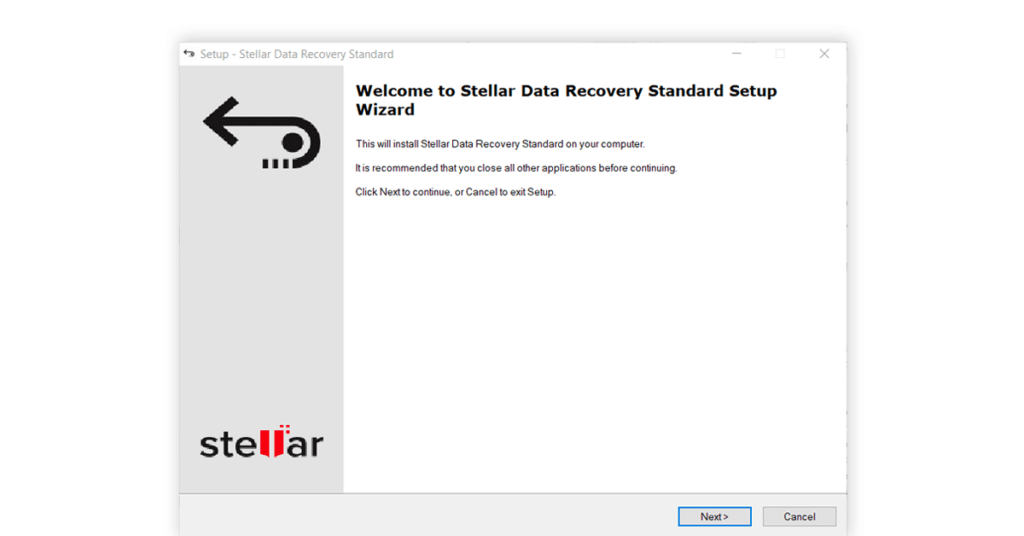
PASO 4 = Al iniciarlo, será recibido con una interfaz de usuario simple, directa e intuitiva.
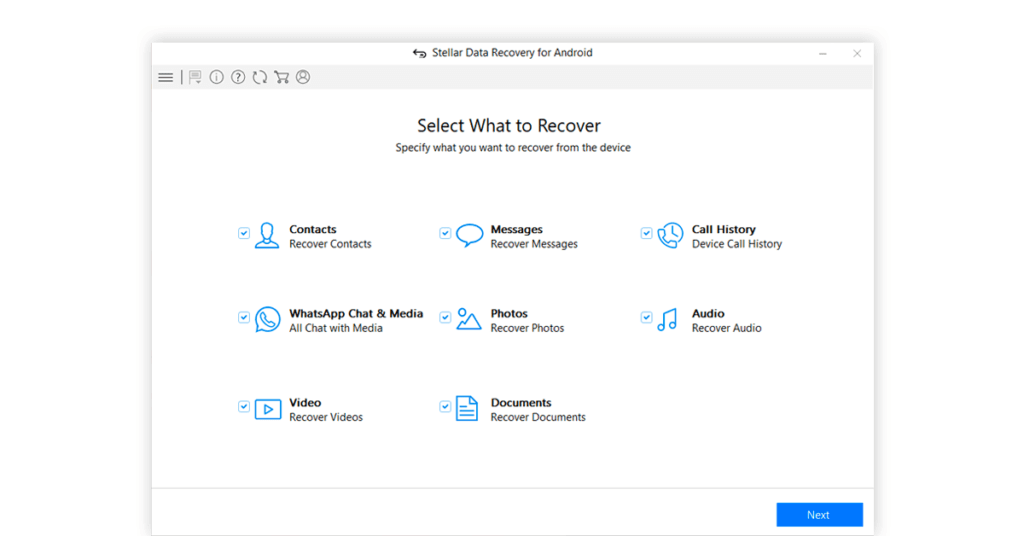
PASO 5 = Conecte su teléfono inteligente a su PC y deje que Stellar detecte automáticamente su dispositivo. ¡Presiona el botón Siguiente para continuar!
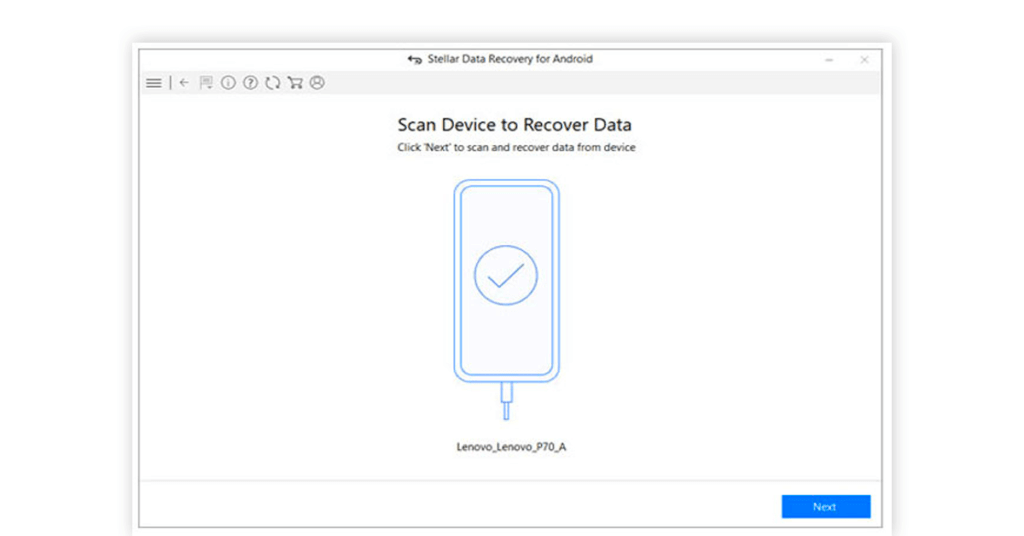
PASO 6 = En este paso, Stellar solicitará el enraizamiento. ¡Puedes presionar el botón Iniciar para comenzar el proceso!
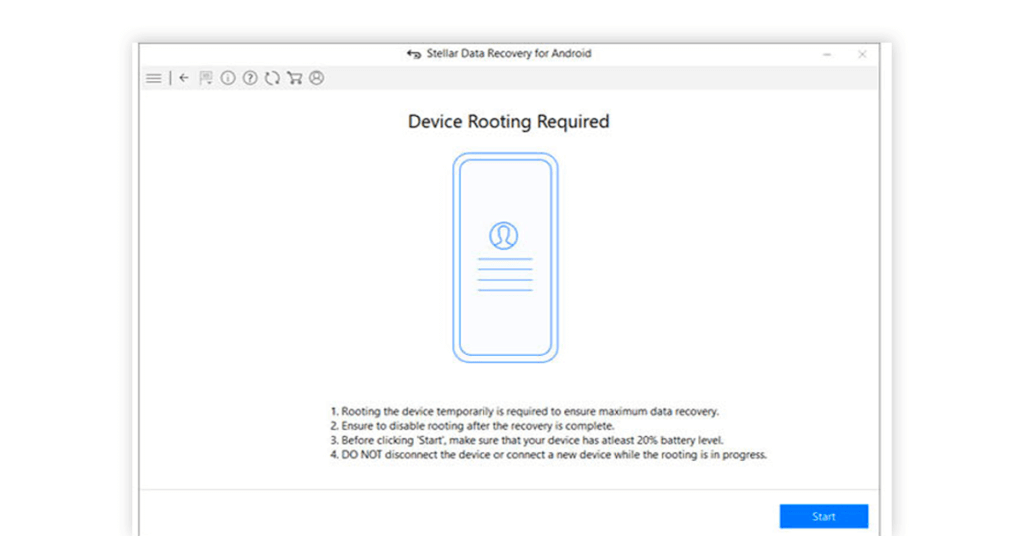
PASO 7 = Una vez que su dispositivo esté rooteado, puede comenzar con esta "aplicación de recuperación de video eliminado" para iniciar el proceso de restauración de datos.
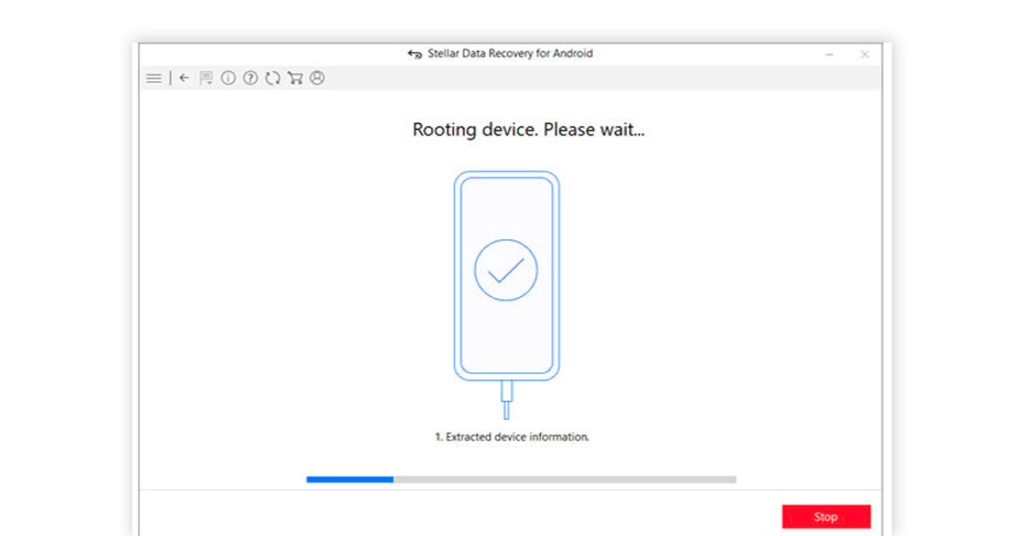
PASO 8 = Tan pronto como su teléfono inteligente esté rooteado, la aplicación de recuperación de video para Android escaneará su dispositivo automáticamente para recuperar videos eliminados y otros datos.
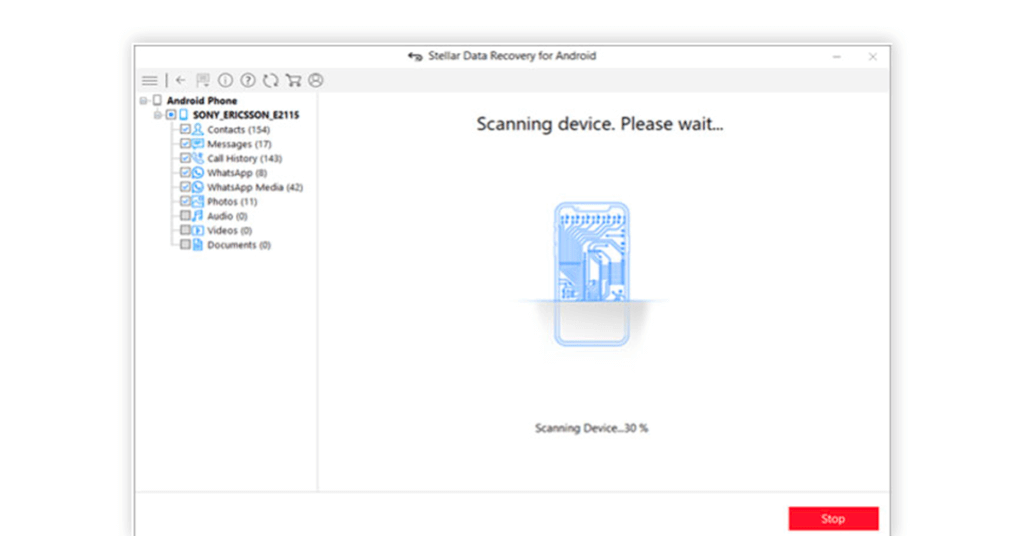
PASO 9 = En este paso, puede obtener una vista previa de sus archivos de video eliminados y datos perdidos en forma de directorio.
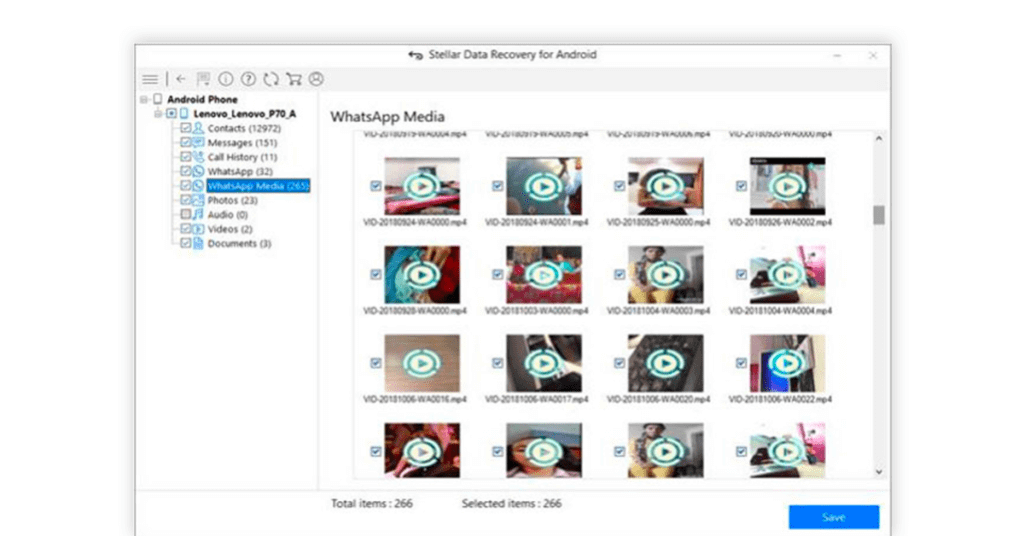
PASO 10 = Ahora simplemente seleccione los archivos que desea recuperar, elija la ubicación donde se almacenarán sus videos recuperados y presione el botón Guardar.
¡Eso es todo! ¡Así es como puedes recuperar sin esfuerzo videos perdidos, eliminados y faltantes en tu teléfono inteligente Android con un par de clics!
Línea de fondo
Ahora ya sabes cómo recuperar fácilmente videos eliminados de un teléfono Android con y sin usar una computadora. Aunque ambas soluciones son efectivas para recuperar los recuerdos perdidos en poco tiempo, la mejor manera de evitar la pérdida de datos es realizar copias de seguridad de sus vídeos importantes y otros archivos multimedia con regularidad.
DEBE LEER:
- Cómo recuperar mensajes de voz eliminados en Android
- Las fotos han desaparecido de mi teléfono Android, ¿qué debo hacer?
- El mejor software de recuperación de datos [de pago y gratuito] para Windows 11, 10, 8, 7
